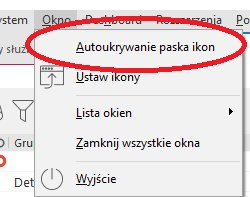|
Opis zmian w interface systemu wprowadzone od wersji 5.0 |
Od wersji 5.0 wprowadzono szereg zmian w interfejsie systemu Streamsoft Prestiż mających na celu poprawę ergonomii pracy oraz zwiększenie komfortu obsługi systemu. Poniżej opis zmian:
Spis ![]() I. Pasek ikon
I. Pasek ikon ![]() II. Pasek listy okien
II. Pasek listy okien ![]() III. Kolorowanie ikon opcji w oknach przeglądania danych
III. Kolorowanie ikon opcji w oknach przeglądania danych ![]() IV. Okna przeglądania danych
IV. Okna przeglądania danych ![]() V. Okno – Ustaw ikony
V. Okno – Ustaw ikony ![]() VI. Dodatkowe
VI. Dodatkowe
![]() Opis zmian w systemie przy wprowadzaniu nowego wyglądu
Opis zmian w systemie przy wprowadzaniu nowego wyglądu
1. Dodano możliwość przesuwania paska ikon przy pomocy kursora myszki przeciągając go w wybrane miejsce. Pasek może znajdować się:.![]() na górze
na górze ![]() po lewej
po lewej ![]() na dole
na dole ![]() po prawej
po prawej
W przypadkach, gdy pasek znajduje się po lewej lub prawej stronie ikony reprezentujące opcje wyświetlane są po lewej stronie napisu. Wyjątkiem są przyciski paska systemowego, które w tym ustawieniu nie posiadają napisów. Dzięki takiemu ustawieniu paska ikon użytkownik uzyskuje więcej miejsca w pionie przez co może wyświetlić większą liczbę danych na oknach tabelarycznych. Opcja „Małe ikony” działa dla każdego rodzaju rozmieszczenia paska.

2. Przesuwanie paska myszką może okazać się problematyczne dla niektórych użytkowników. Mając to na uwadze do menu kontekstowego zostały dodane opcje „Na górze” oraz „Po lewej”, które przenoszą pasek bez konieczności przesuwania go myszką.
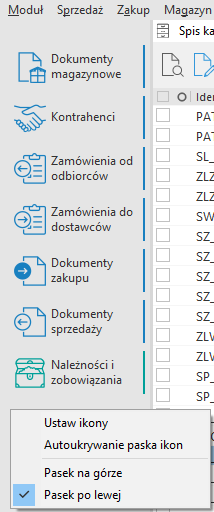
3. Opcja ukrywania paska ikon została zastąpiona opcją automatycznego ukrywania podobnie jak w autoukrywanie paska zadań w systemie Windows. Opcja jest dostępna z poziomu menu kontekstowego, przy pomocy menu głównego „Okno – Autoukrywanie paska ikon” oraz na oknie wyboru ikon „Okno – Ustaw ikony”. Opcja działa dla każdego rozmieszczenia paska.
4. Przycisk z ikonami oddzielający systemową część paska ikon od reszty służy do wyświetlania opcji, które się nie zmieściły na oknie. W przypadku, gdy przycisk wyświetli chociaż jedną opcję najechanie na niego spowoduję zmianę kursora.
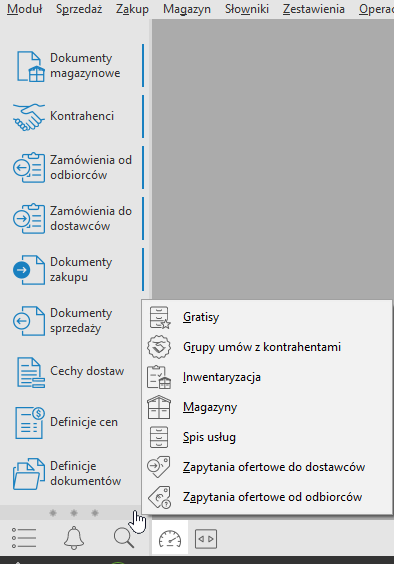
1. Aby poprawić widoczność aktywnego okna zmieniona została kolorystyka zakładek. Zostały one również poszerzone.
Przed:
![]()
Po:
![]()
2. Niektóre z nazw okien w systemie zawierają dużą liczbę znaków. Dodano podpowiedź po najechaniu kursorem myszy na liście okien, gdy opis okna nie mieści się na zakładce. Dzięki temu użytkownik zawsze może podejrzeć pełną nazwę okna.
![]()
3. Dla dużych rozdzielczości informacje na pasku mogły stać się trudne do odczytania. Dodano zatem dynamiczne zmienianie się wielkości paska, czcionki oraz ikon w zależności od rozdzielczości.
4. Dodano możliwość przesuwania całego paska okien podobnie jak ikon. Łącząc te dwie możliwości użytkownik posiada szesnaście rodzajów ustawień pasków w zależności od preferencji. Na przykład: ![]() paski na dole i na górze okna umożliwiające wyświetlanie większej liczby kolumn
paski na dole i na górze okna umożliwiające wyświetlanie większej liczby kolumn
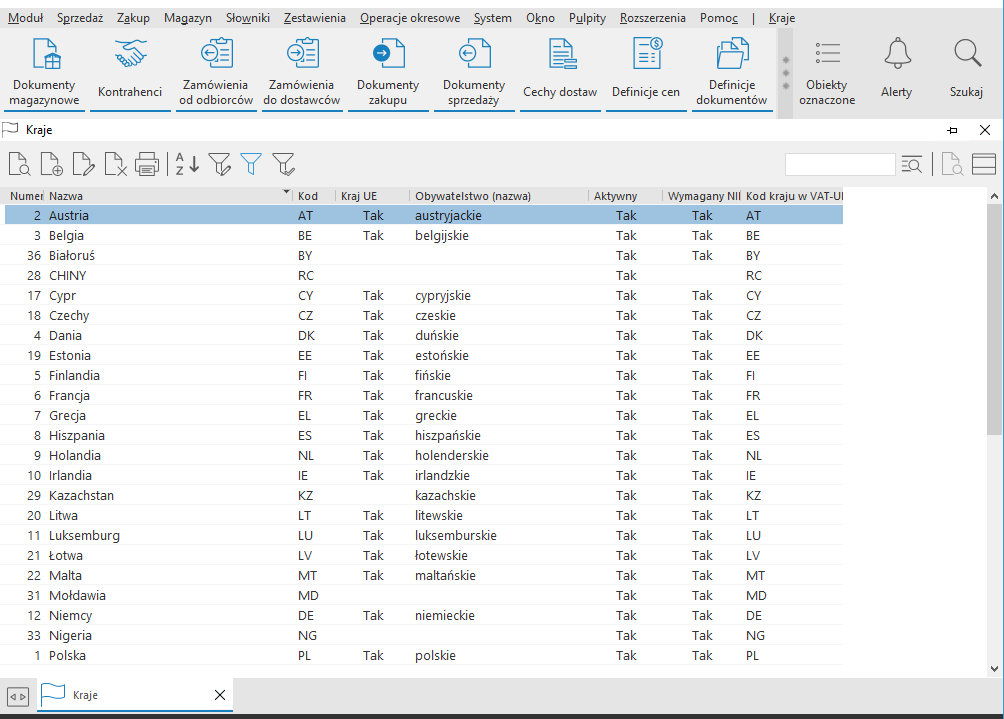
![]() paski na górze
paski na górze
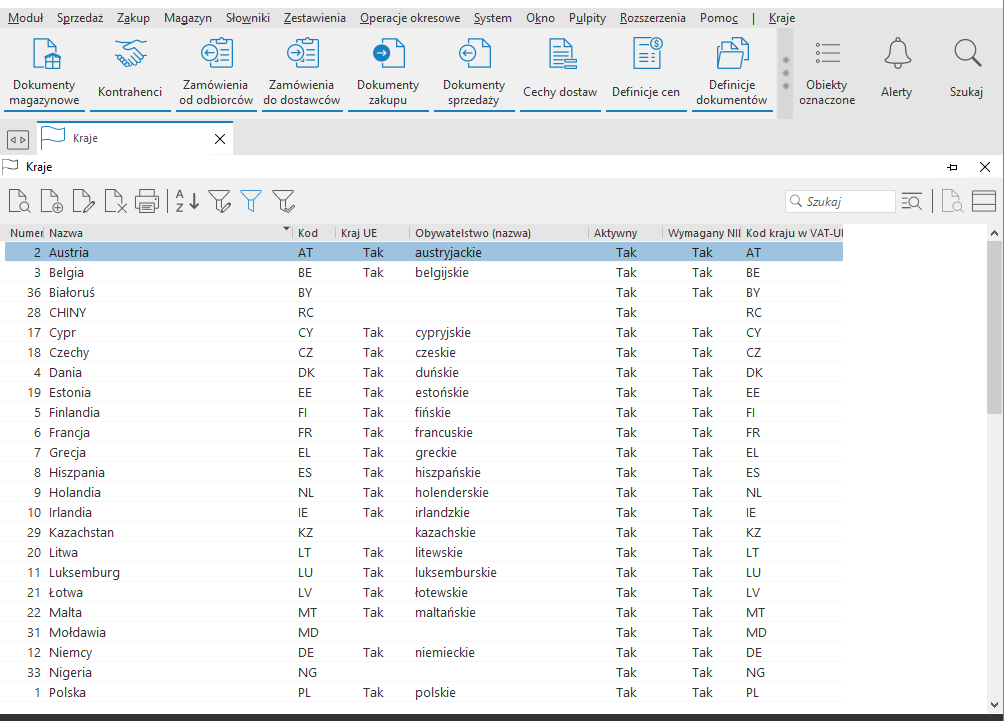
![]() pasek ikon po lewej stronie w celu uzyskania większej liczby wierszy na ekranie
pasek ikon po lewej stronie w celu uzyskania większej liczby wierszy na ekranie
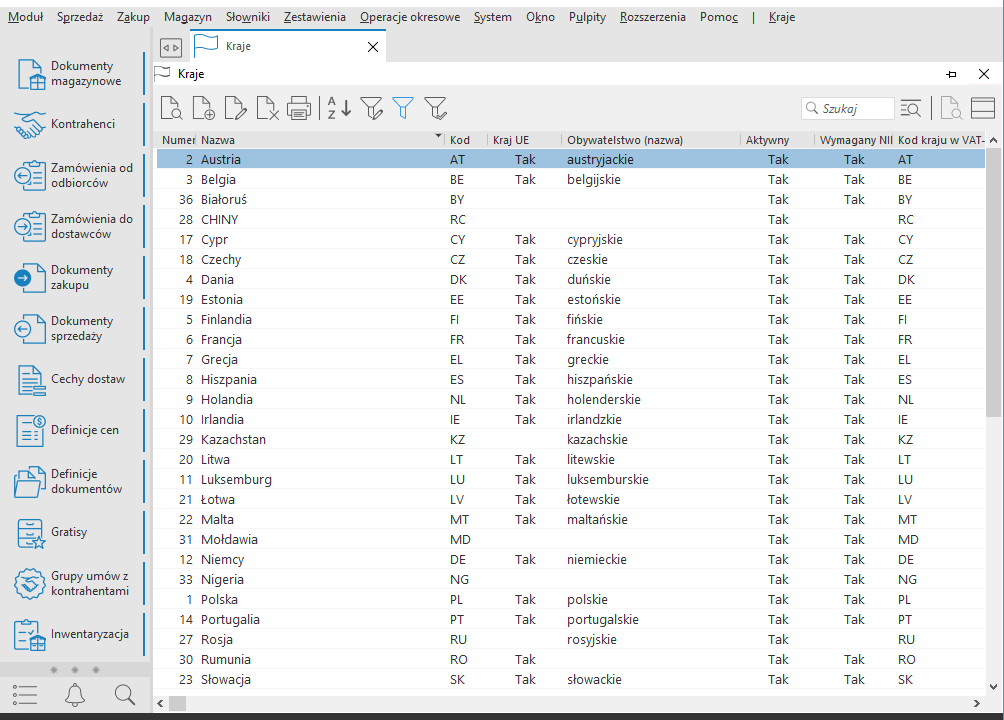
5. Dodano możliwość kolorowania ikon na większości okien przeglądania danych. Pokolorowanie danej ikony sprawi, iż będzie ona zmieniała barwę na wszystkich oknach do przeglądania danych w systemie (na oknach edycyjnych kolor pozostanie bez zmian). Opcję można wywołać klikając prawym przyciskiem myszy na ikonę.
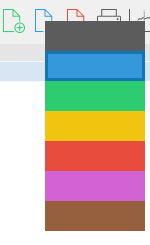
1. Usunięto pasek statusu, który znajdował się przy dolnej krawędzi okna. Opisy, które się na nim znajdowały będą od teraz wyświetlane na pasku tytułu.
Przed:
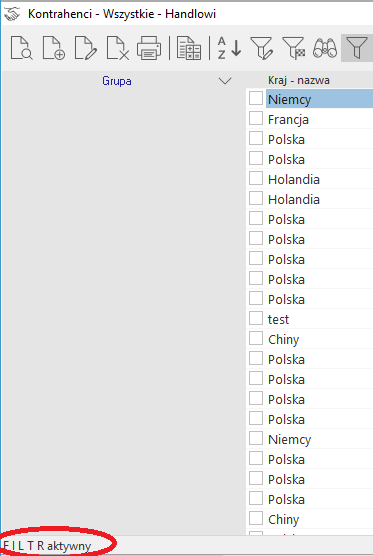
Po:

3. Napis „Szukaj” znajdujący się przy polu szybkiego wyszukiwania będzie od teraz wyświetlany wewnątrz pola wraz z ikoną.
![]()
1. W celu zwiększenia czytelności przerobiono dolną część okna "Ikony" uruchamianego przy pomocy opcji "Ustaw ikony". Stworzono dwie sekcje:![]() Ustawienia paska ikon – zawiera ustawienia wyświetlania całego paska
Ustawienia paska ikon – zawiera ustawienia wyświetlania całego paska![]() Ustawienia paska systemowego – jest to konfiguracja części paska, na której znajduje się przycisk „Alerty”.
Ustawienia paska systemowego – jest to konfiguracja części paska, na której znajduje się przycisk „Alerty”.
2. Zmieniono sposób pokazywania ikony "Wyjście". Ikona zniknęła z listy ikon do wyboru, a włączyć ją można jedynie poprzez kliknięcie w opcję "Ikona "Wyjście"" z sekcji "Ustawienia paska systemowego". Usunięto opcję „Ikona wyjście z prawej strony”.
3. Dodano możliwość włączenia opcji automatycznego ukrywania paska ikon oraz ustawienia jego położenia.
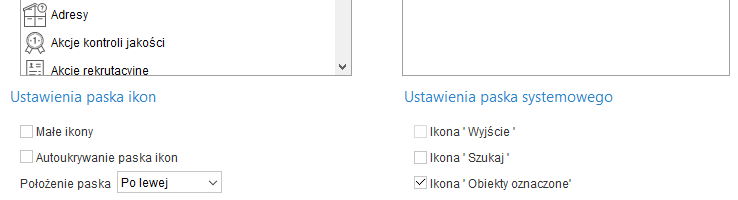
1. System - Wygląd programu. W sekcji "Podstawowe" dodano opcję "Wciśnięte przyciski o większym kontraście". Opcja sprawi, że fakt włączenia przycisku (np. aktywacja filtru) na oknach przeglądania danych będzie bardziej widoczny.
Opcja wyłączona:
![]()
Opcja włączona:
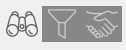
2. Usunięto opcję "Pokaż pasek ikon" i zastąpiono ją opcją "Autoukrywanie paska ikon" we wszystkich miejscach w systemie.